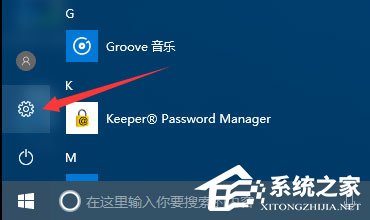 2、在设置界面选择“系统”。
2、在设置界面选择“系统”。 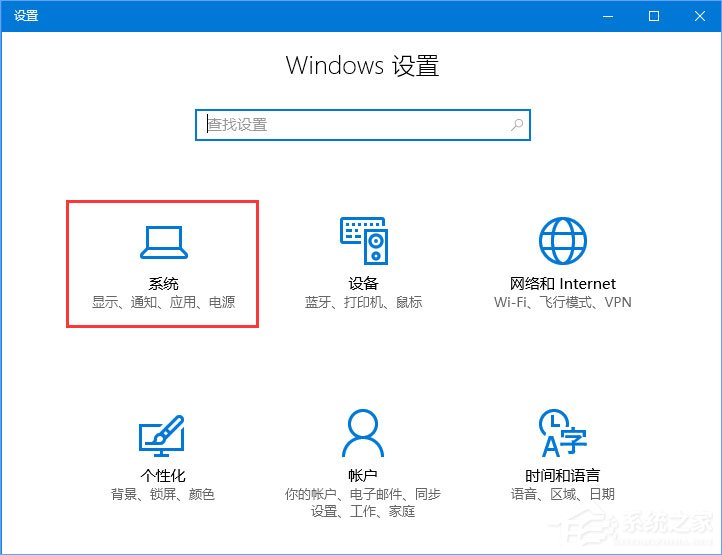 3、选择“默认应用”----“选择按文件类型指定的默认应用”。
3、选择“默认应用”----“选择按文件类型指定的默认应用”。 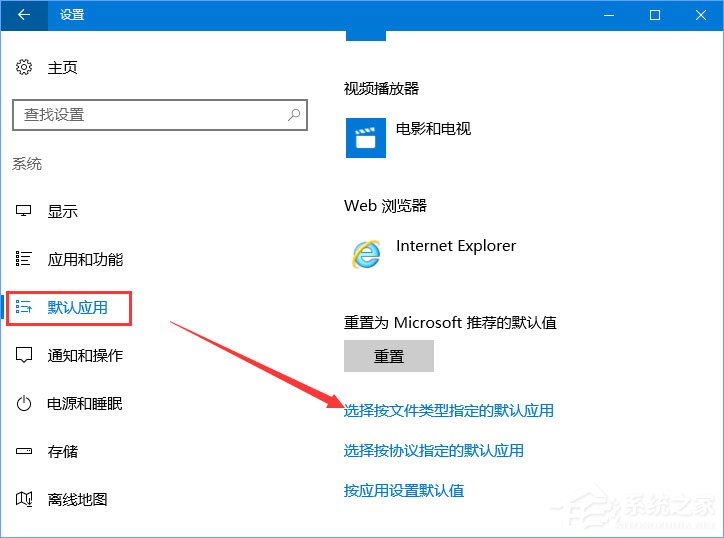 4、下拉找到pdf格式,设置为edge浏览器即可。
4、下拉找到pdf格式,设置为edge浏览器即可。  方法二: 1、开始菜单右键,打开“控制面板”。
方法二: 1、开始菜单右键,打开“控制面板”。 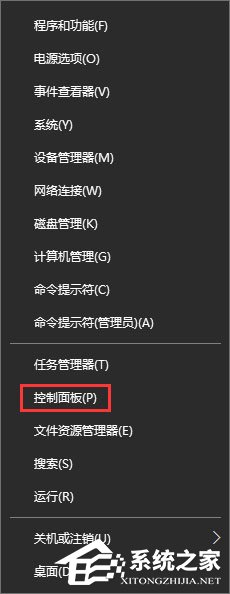 2、选择查看方式为“大图标”,找到“默认程序”。
2、选择查看方式为“大图标”,找到“默认程序”。 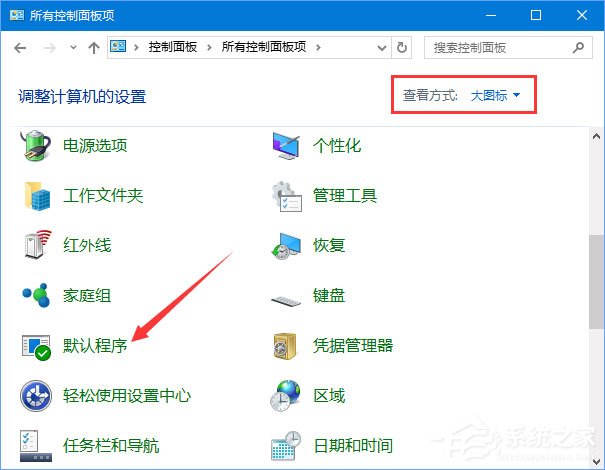 3、点击打开“选择将文件类型或协议与程序关联”。
3、点击打开“选择将文件类型或协议与程序关联”。 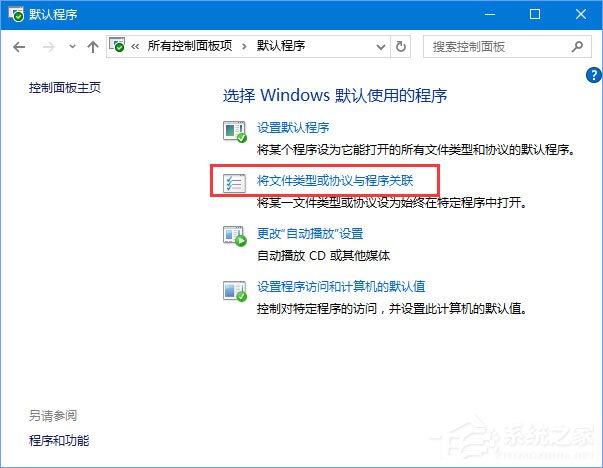 4、在设置关联界面,下拉找到“pdf格式”,点击右上角的“更改程序”,设置为edge浏览器打开即可。
4、在设置关联界面,下拉找到“pdf格式”,点击右上角的“更改程序”,设置为edge浏览器打开即可。 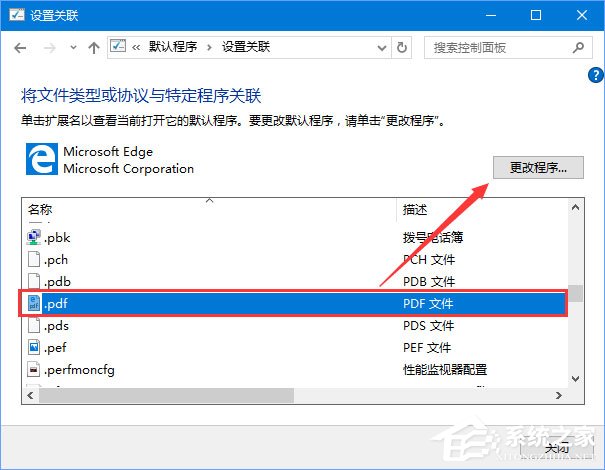
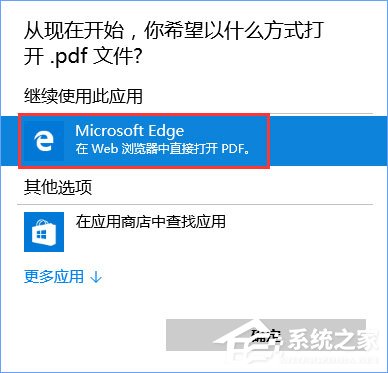 关于Win10将pdf图片默认查看方式设置为edge浏览器的操作方法就给大家介绍到这里了,对于经常需要查看pdf格式图片的伙伴来说,还是设置一下比较方便,希望可以帮助到大家。
关于Win10将pdf图片默认查看方式设置为edge浏览器的操作方法就给大家介绍到这里了,对于经常需要查看pdf格式图片的伙伴来说,还是设置一下比较方便,希望可以帮助到大家。 转载说明:欢迎转载本站所有文章,如需转载请注明来源于《绝客部落》。
本文链接:https://juehackr.net/jishu/xitong/jiaocheng/5700.html